To download the app, visit: Library
目的
このアプリは、5つの重要なタスクを含むタスク管理のための簡単なソリューションを紹介します。さらに、チェックリストにリンクされた洞察に満ちた評価を提供する分析ステップを含みます。
セットアップ
あなたの業務のための簡単なチェックリストを作成するには、テンプレートとしてこれを自由に使用してください。必要なだけ質問を追加してください。手始めに、追加ステップにコピーできる5つの多様なオプションを例として挙げました。あなたのニーズに合うように質問と変数をカスタマイズし、それに応じてトリガーを変更することを忘れないでください。
仕組み
Tulipを使えば、毎日の生産でチェックリストを簡単に作成し、確認することができます。このアプリは変数を使用して、ユーザーが質問と回答を選択するたびに値を保存します。これらの変数はアプリの完了データレコードに保存されます。アプリを使いながら、ボタン、チェックボックス、テキスト入力など、質問に利用できるさまざまな回答の種類に注目してください。独自のチェックリストのニーズに合わせて、これらのステップや機能を調整することができます。
完了データ
このアプリでは、完了データを使用して、すべてのチェックリストの回答をシンプルで管理しやすい方法で保存します。データを保存する変数は、特定のニーズに合わせて設定できます。他のすべてのレコードの中で認識できるように、変数に明確な名前を付けることが重要です。
アプリの構造
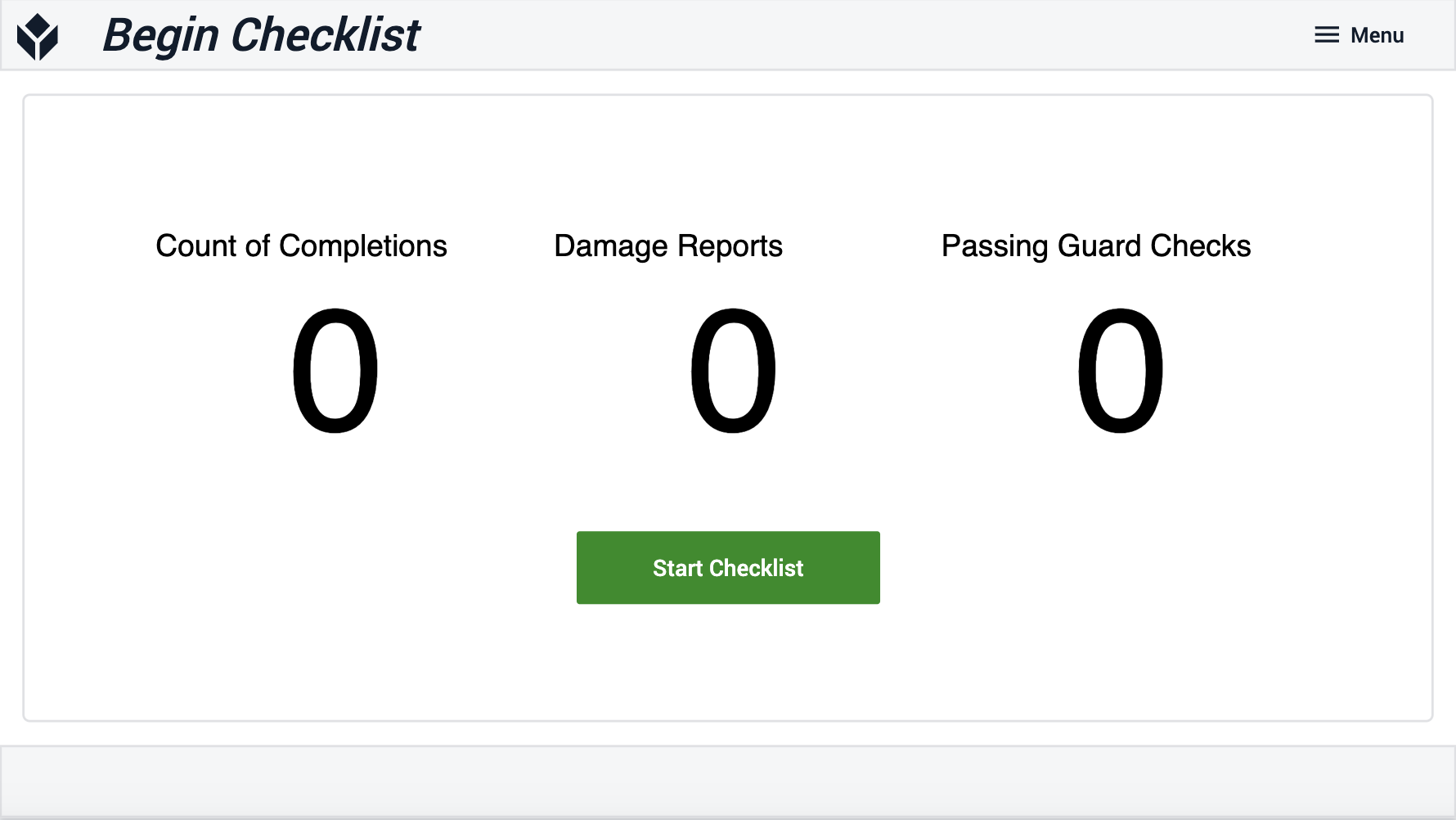 {height="" width=""}.
{height="" width=""}.
チェックリストを開始するには、"Start Checklist "ボタンをクリックし、次のステップに移行します。ボタンの上の分析では、既存の完了データから数値カウントを取り出します。
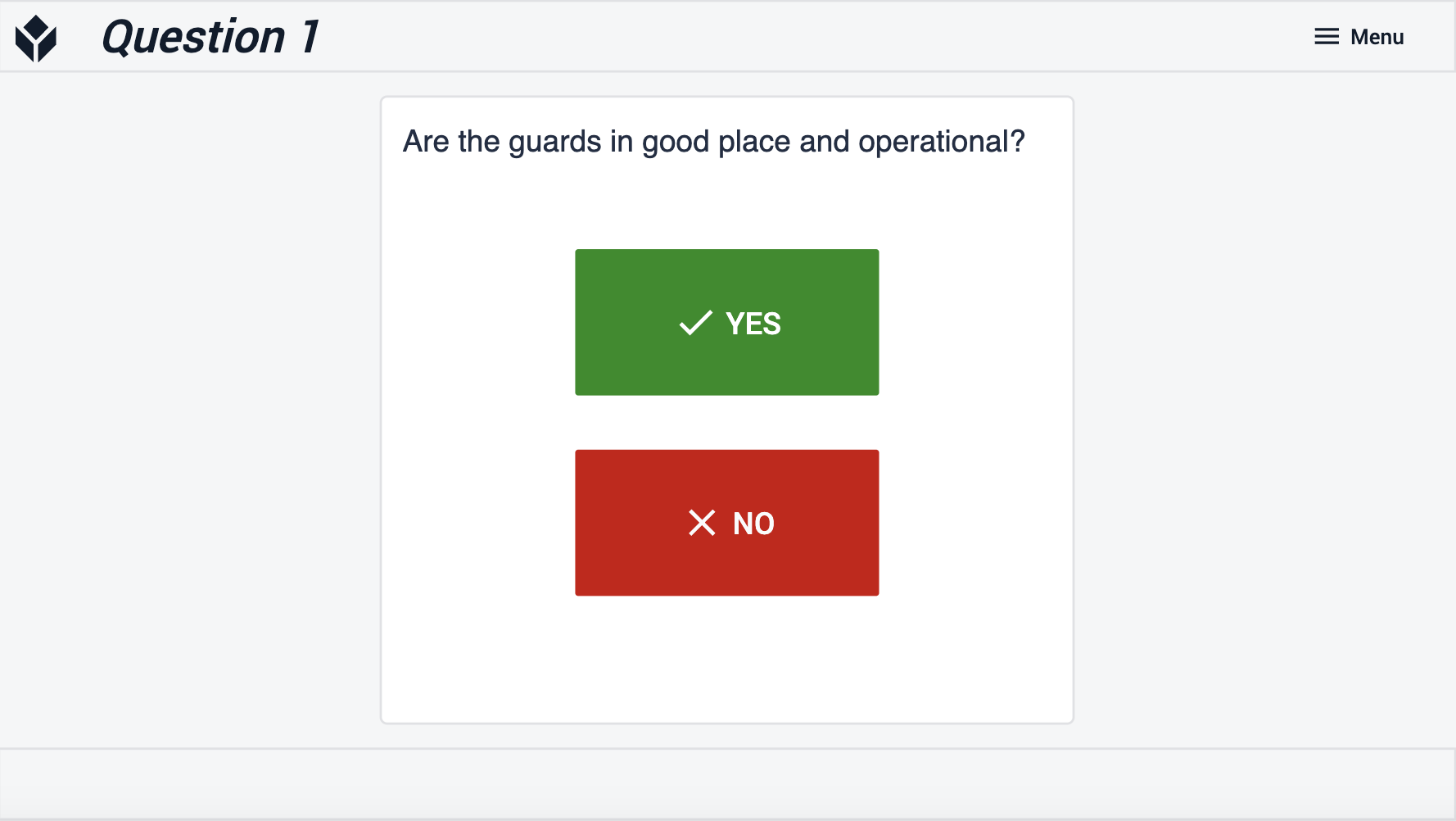 {height=""幅=""}。
{height=""幅=""}。
これは簡単な質問で、ユーザーは下のボタンのいずれかをクリックすることで、「はい」か「いいえ」に答えることができる。各回答は、ブーリアン値を反映した "Guards "変数に格納されます。
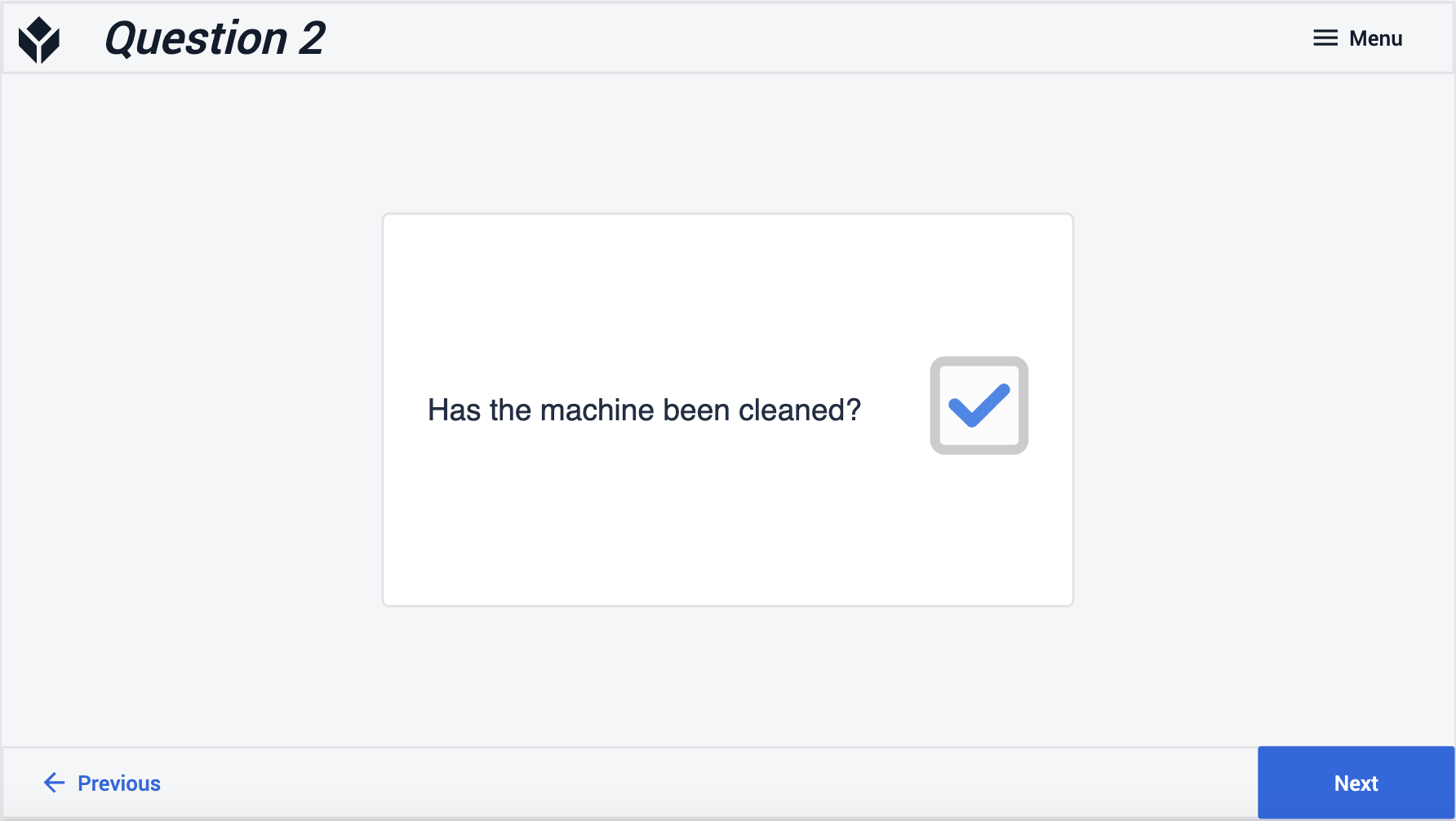 {高さ="" 幅=""}。
{高さ="" 幅=""}。
この質問もまた、ブール値または "はい "または "いいえ "を持ち、レスポンスを変数に保存します。しかし、入力は、ユーザーがチェックを完了したかどうかを示すブール値のチェックボックスです。
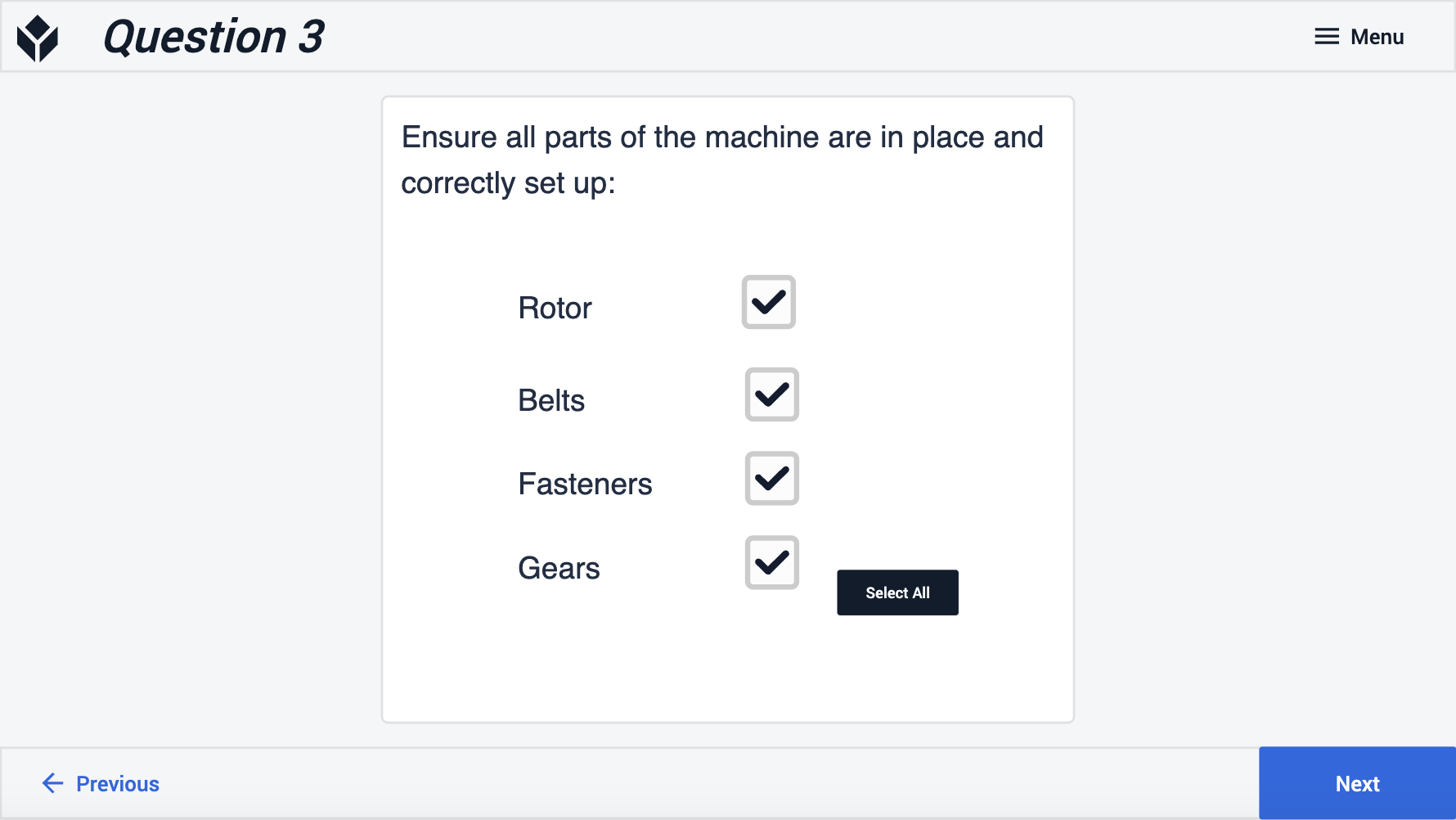 {高さ="" 幅=""}。
{高さ="" 幅=""}。
質問2と同様の回答フォーマットに従い、このステップでも「はい」または「いいえ」の回答を変数に保存するブーリアンを使用します。各チェックボックスは、機械部品に関連する異なる変数に対応する。すべて選択」をクリックして、すべてのチェックボックスを一度にチェックすることもできます。
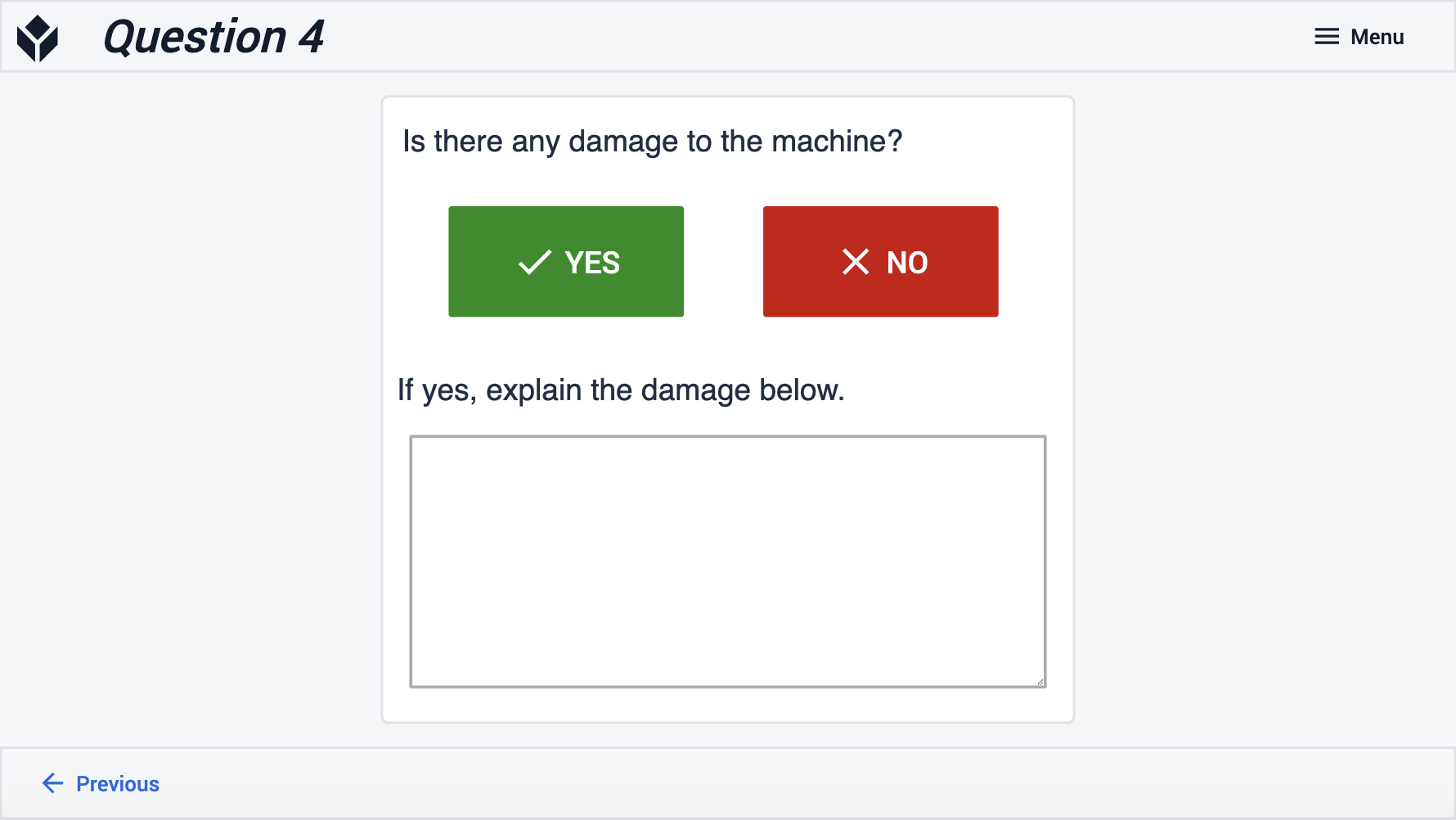 {高さ="" 幅=""}。
{高さ="" 幅=""}。
質問1のレイアウトに複雑さを加え、このステップでは、変数に保存する "Yes "と "No "ボタンと、テキスト入力を使用します。テキスト入力は、ユーザーが「はい」ボタンを選択した場合のみ保存される。
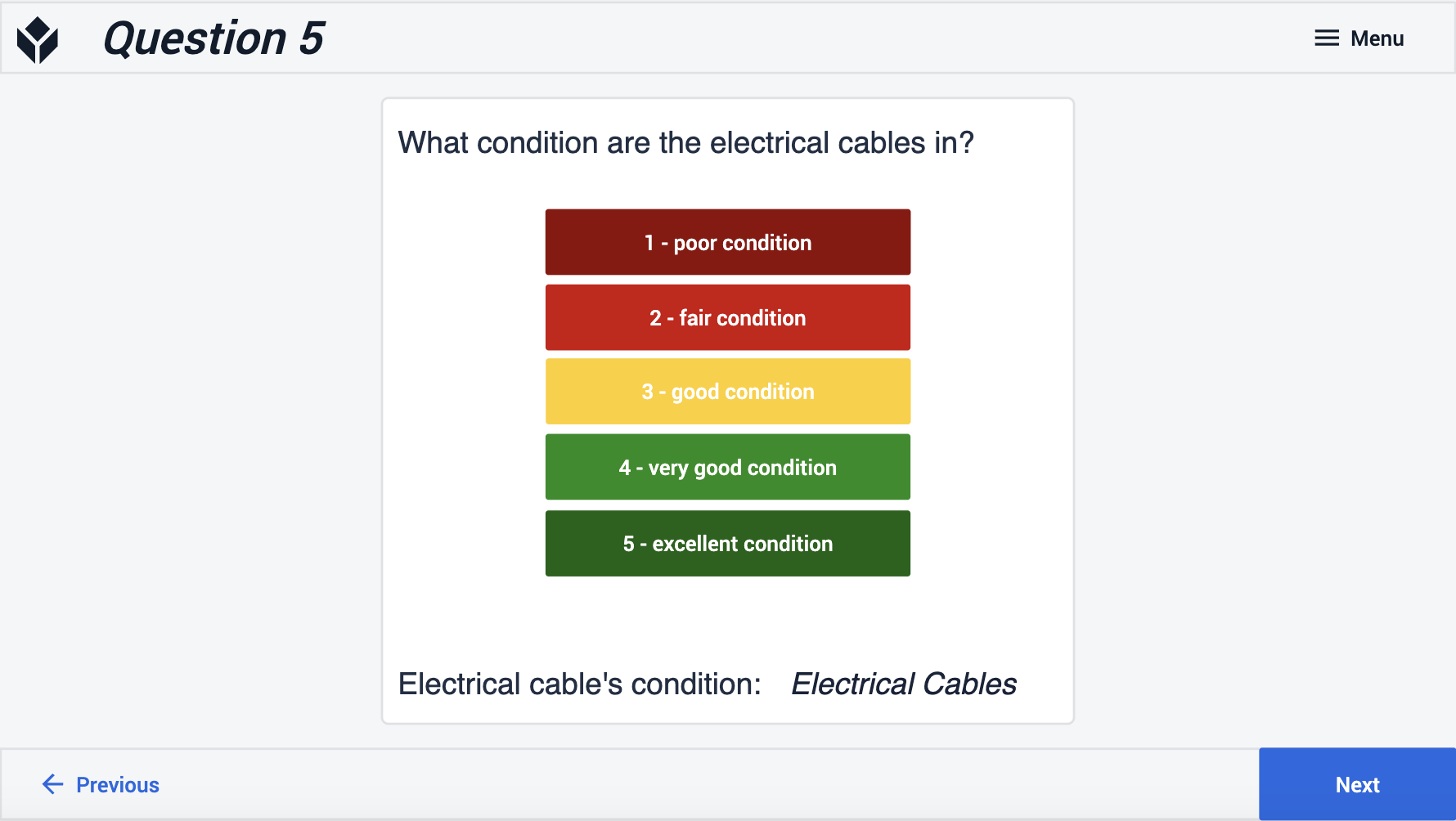 {高さ="" 幅=""}
{高さ="" 幅=""}
この質問では、品質スケールを表す5つの異なるボタンをユーザに選択させます。ユーザーが選択したボタンは、条件の値を変数に保存します。
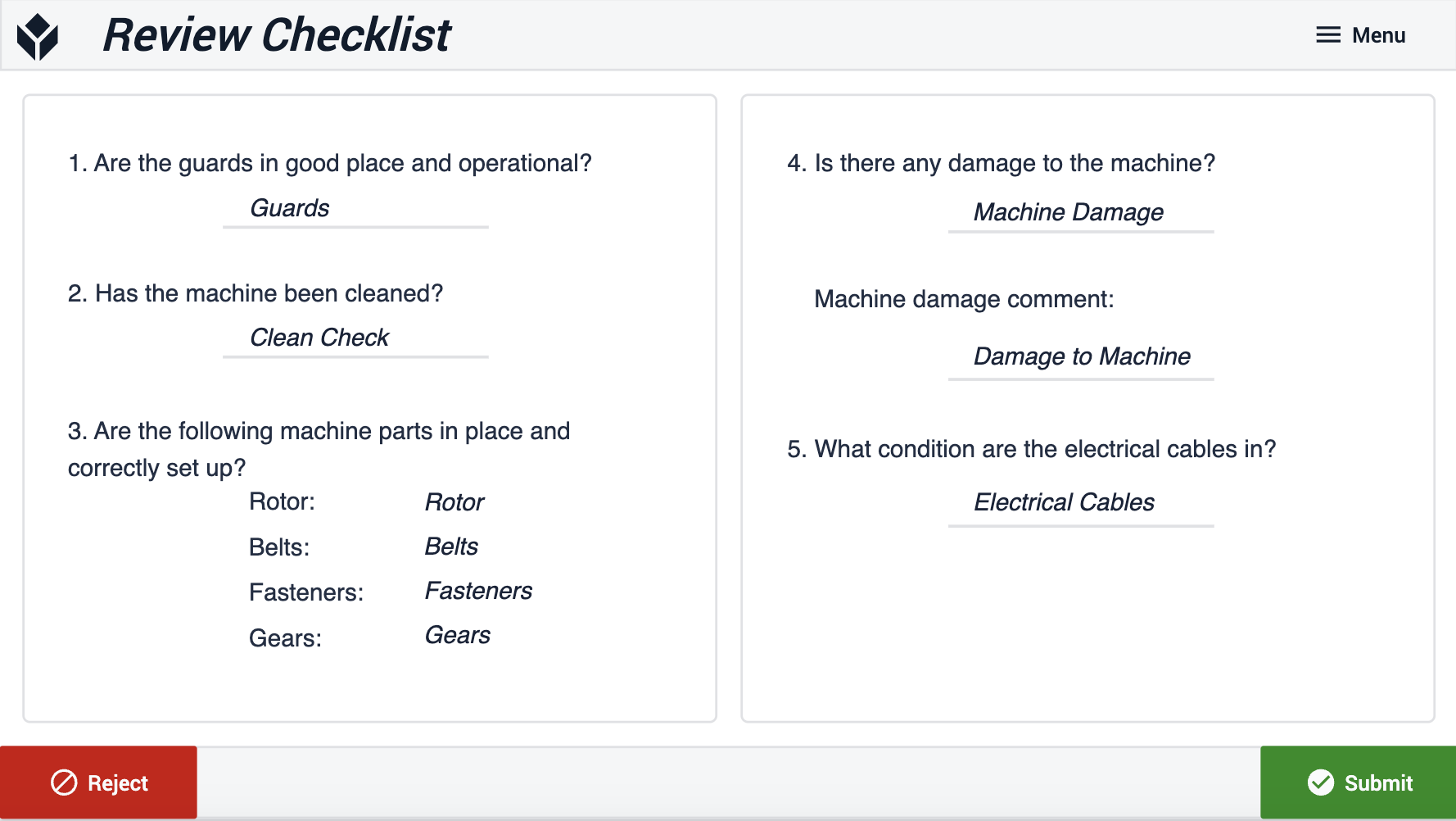 {height="" width=""} チェックリストの回答を確認してください。
{height="" width=""} チェックリストの回答を確認してください。
チェックリストへの回答(変数に保存)を確認し、回答を提出するか拒否するかを選択します。提出するとアプリが完了し、データが保存されます。拒否するとアプリはキャンセルされ、作成されたデータは破棄されます。
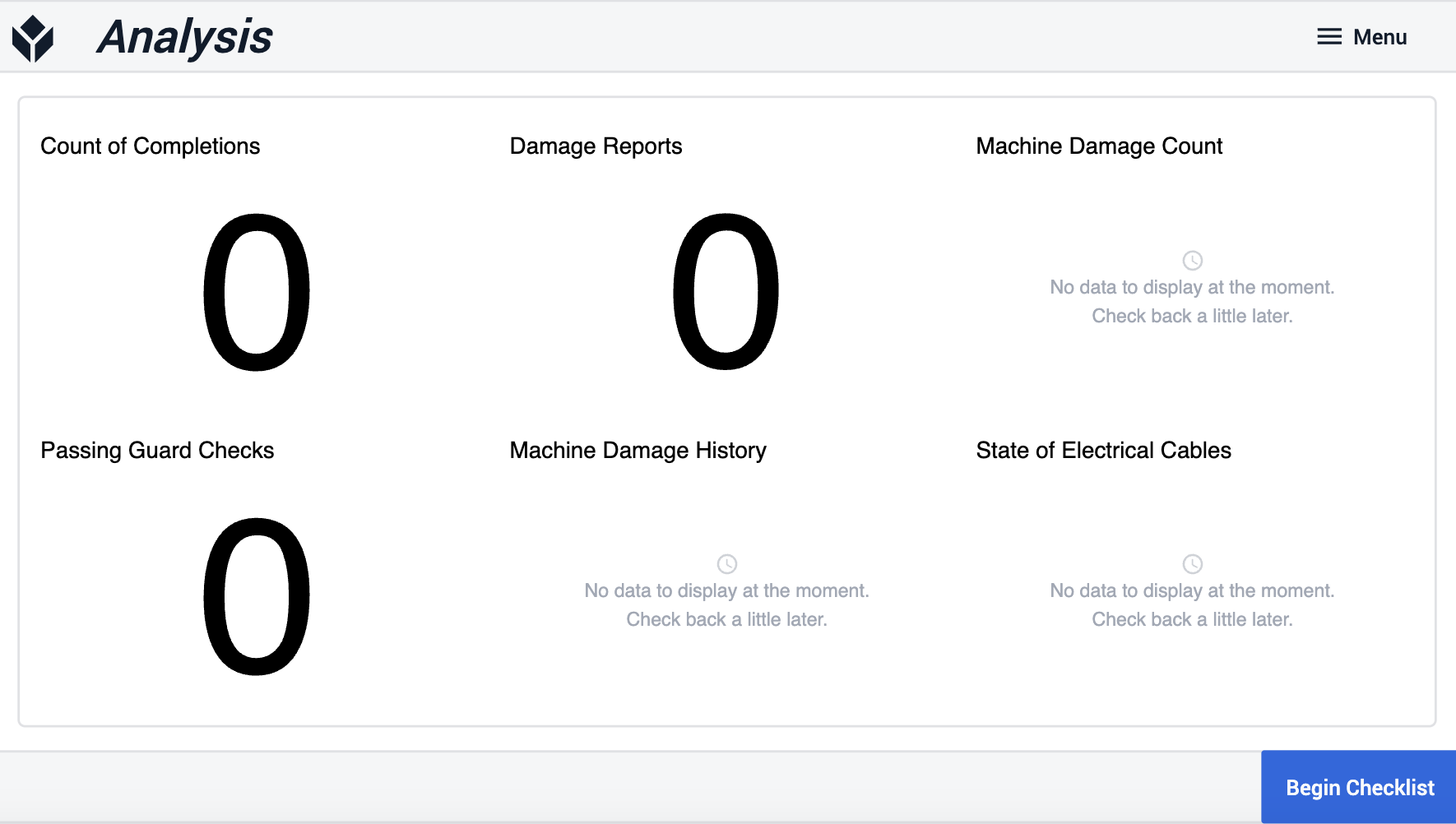 {拒否するとアプリはキャンセルされ、作成されたデータは破棄されます。}
{拒否するとアプリはキャンセルされ、作成されたデータは破棄されます。}
完了記録内のチェックリストの回答を分析すると、重要な洞察、傾向、および履歴データが明らかになります。
